Een cd of dvd branden, kopiëren en back-uppen
Als technologieliefhebber krijg ik vaak de vraag hoe ik snel gratis cd's, dvd's of Blu-ray- schijven kan branden of kopiëren. De meeste mensen hebben gehoord van software zoals Roxio , Sonic of Nero , maar geen van hen is gratis en ze zitten meestal zo vol met extra's dat je computer veel langzamer begint te werken nadat je ze hebt geïnstalleerd! Gelukkig besteed ik veel tijd aan het zoeken naar gratis tools en hulpprogramma's die hetzelfde doen, maar zonder al die onzin.
Een heel gemakkelijk te gebruiken, volledig uitgerust en niet-bronintensief programma dat ik gebruik om cd's en dvd(DVDs) 's te branden, is ImgBurn . ImgBurn heeft verschillende "modi" die het zeer gebruiksvriendelijk maken: Lezen, Bouwen(Build) , Schrijven(Write) , Verifiëren(Verify) en Ontdekken(Discovery) . Het enige waar je bij ImgBurn op moet letten, is dat je bij het installeren twee plaatsen ziet waar het je zal vragen om gebundelde software te installeren. U moet op Aangepaste installatie(Custom Installation) klikken en ervoor zorgen dat u het selectievakje voor het installeren van de software uitschakelt.
In de leesmodus kunt u een schijf in uw cd/dvd-station plaatsen en (Read)CD/DVD schijf naar een afbeeldingsbestand op uw computer kopiëren. Dit is een geweldige manier om een back-up te maken van alle software-cd's die u misschien hebt liggen, zoals uw Windows-besturingssysteem-cd(Windows Operating System CD) , Microsoft Office-cd's of andere belangrijke software. Als je die schijven ooit kwijtraakt, is dat niet erg, want je kunt ImgBurn gewoon in de schrijfmodus(Write) gebruiken om de afbeelding terug naar een nieuwe CD/DVD te branden . Het mooie van ImgBurn is dat het zelfs Blu-ray ondersteunt!

De nieuwere versie van ImgBurn heeft een eenvoudig startscherm dat alle belangrijke functies opsomt met een paar knoppen. Als je bekend bent met de software en gewoon in een specifieke modus wilt komen, klik dan bovenaan op Mode en kies vervolgens de gewenste modus.(Mode)
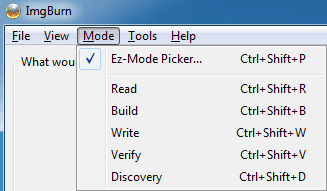
Zoals je kunt zien aan de onderstaande afbeelding, ben ik momenteel in de leesmodus(Read) . Ik heb een dvd -film in mijn schijf geplaatst en ImgBurn kiest automatisch de bestemming op basis van welke schijf de meeste vrije ruimte op de harde schijf heeft en het bestandstype, in dit geval ISO . Om te beginnen met kopiëren, klikt u op de afbeelding van de cd met de groen/blauwe pijl onderaan.

Zodra u het afbeeldingsbestand op uw computer hebt opgeslagen, kunt u er zoveel exemplaren van branden als u wilt door naar de schrijfmodus te gaan(Write) . Hier kies je het afbeeldingsbestand, of je wilt verifiëren na het branden, en het aantal exemplaren. Enkele van de geavanceerde functies zijn het feit dat ImgBurn Unicode -bestands- en mapnamen ondersteunt , dus u zult geen problemen hebben met internationale tekensets of lange bestandsnamen. Zoals je hieronder kunt zien, is de bron nu de ISO -image en de bestemming het CD/DVD -station.

ImgBurn ondersteunt ook een aantal andere beeldformaten dan ISO die het kan branden, waaronder BIN , DI, DVD , GI, IMG , MDS , NRG en PDI . ImgBurn ondersteunt ook dubbellaagse dvd - taken.
Dus je vraagt je nu misschien af: "Nou, ik kan mijn cd's en dvd(DVDs) 's converteren naar afbeeldingen voor back-up en ik kan afbeeldingen op CD/DVD branden , maar wat als ik gewoon wat bestanden van mijn computer wil branden?" Dat is wanneer je naar de bouwmodus(Build) zou gaan . In de Build(Build) -modus kunt u eenvoudig bestanden en mappen van uw computer kiezen om naar schijf te schrijven. Gebruik de kleine knoppen onder het groene + teken om bestanden of mappen toe te voegen. Standaard worden de bestanden naar een ISO -image gebrand, maar u kunt de uitvoer naar het dvd -station wijzigen door op de kleine schakeluitgang linksonder te klikken.

Nadat u enkele bestanden en mappen hebt toegevoegd, moet u op de kleine rekenmachineknop rechtsonder klikken om de hoeveelheid ruimte te berekenen die op de CD/DVD zal worden gebruikt . ImgBurn heeft ook veel geavanceerde opties voor diegenen die meer willen dan de basis, maar verder is het direct klaar voor gebruik. Het draait op vrijwel elke versie van Windows , van Windows 95 tot Windows 8 (inclusief alle 64-bits versies).
ImgBurn is handig, lichtgewicht en gebruiksvriendelijk, dus probeer het eens als je het beu bent dat Roxio , Sonic en Nero altijd crashen of hulpbronnen opeten. Afgezien van de hierboven genoemde vervelende gebundelde software, werkt het programma geweldig. Genieten van!
Related posts
Kopieer grote bestanden sneller via het netwerk met TeraCopy
Converteer een Windows-pc naar een virtuele machine met behulp van Hyper-V
De kleur van het mappictogram wijzigen in Windows
Meerdere tekstbestanden combineren of samenvoegen
De beste gratis defrag-tool voor Windows is zichzelf
7 Beste apps om JAR-bestanden op Windows te openen
8 veilige gratis softwaredownloadsites voor Windows
Apache OpenOffice: de gratis open-source Office-softwaresuite
Formatteer een SD-kaart op de gemakkelijke manier
Meerdere PowerPoint-presentaties combineren
Beste gratis alternatieve PDF-viewer voor Adobe Reader
De beste bronnen voor rechtenvrije muziek om te gebruiken voor YouTube-video's
Met wachtwoord beveiligde zip-bestanden ontgrendelen
FBackup is een gratis back-upsoftware met ondersteuning voor plug-ins voor Windows-pc
10 handige hulpmiddelen om op uw USB-flashstation te bewaren
Hoe beschadigde of beschadigde AVI-bestanden te herstellen
Grote bestanden delen door een thuisbestandsserver in te stellen
Pictogrammen extraheren uit EXE-, DLL-, OCX- en CPL-bestanden
Essentiële gratis softwaredownloads voor Windows
5 VR-toepassingen die geen games zijn
